 |
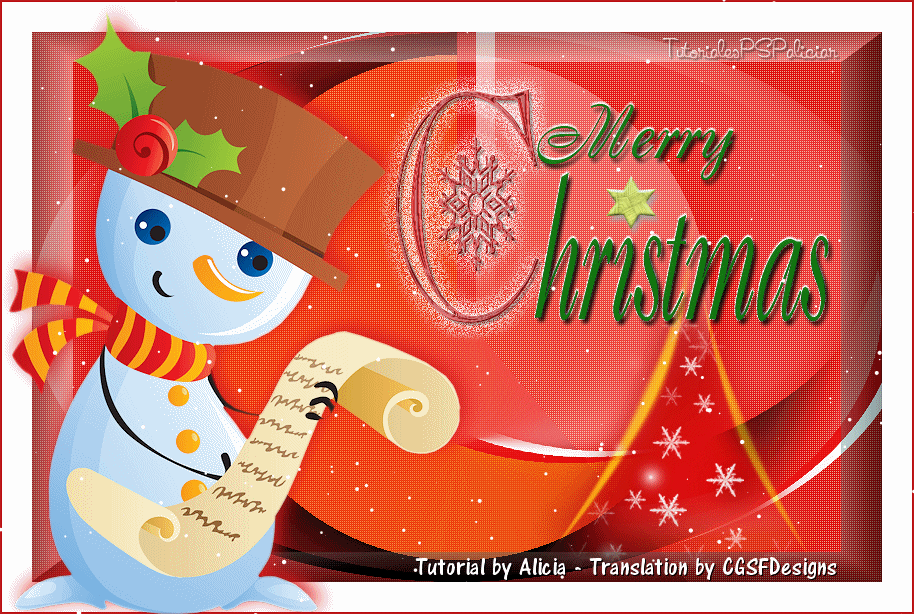
Deze tutorial is auteursrechtelijk beschermd door Alicia R. Designs, alle rechten voorbehouden.
Elke verspreiding, zonder voorafgaande schriftelijke toestemming is geheel verboden.
Elke gelijkenis met een andere tutorial is puur toeval.
Ik heb de les gemaakt in PSP X9 op 05-12-2018.
Ik heb de persoonlijke toestemming van Alicia om haar lessen te vertalen uit het Spaans.
Wil je deze vertaling linken, dan moet je Alicia daarvoor persoonlijk toestemming om vragen !!!
Ik ben alleen maar de vertaler, de auteursrechten liggen volledig bij Alicia.
Gracias Alicia, Puedo traducir tus tutoriales.
Besos Claudia.
Materialen :
Filters :
Filters Unlimited 2.0.
Alf's Border FX - Border Circular Fade ***
VDL Adrenaline - Snowflakes.
Animatie Shop :
Kleurenpallet :
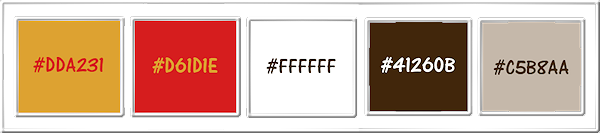
1ste kleur = #DDA231
2de kleur = #D61D1E
3de kleur = #FFFFFF
4de kleur = #41260B
5de kleur = #C5B8AA
Wanneer je met eigen kleuren werkt speel dan met de mengmodus en/of dekking naar eigen inzicht.
Klik op onderstaande banner om naar de originele les te gaan :

Voorbereidingen :
Open alle benodigde materialen in PSP.
Maak van elk een duplicaat via SHIFT + D en sluit de originele.
Sla regelmatig je werkje tussendoor op als psp-image formaat,
als PSP er dan plotseling mee zou stoppen, dan moet je niet telkens alles opnieuw maken.

OPGELET !!! Naargelang de gebruikte kleuren, kunnen de Mengmodus en de Laagdekking verschillen. |

1.
Open een Nieuwe afbeelding van 850 x 550 px, transparant.

2.
Ga naar het Kleurenpallet en zet de Voorgrondkleur op de 1ste kleur en de Achtergrondkleur op de 2de kleur.
Klik met de muis in de Voorgrondkleur en daarna op het tabblad "Verloop".
Maak een Verloop met deze instellingen :
Het gebruikte Verloop = Vervagende achtergrond
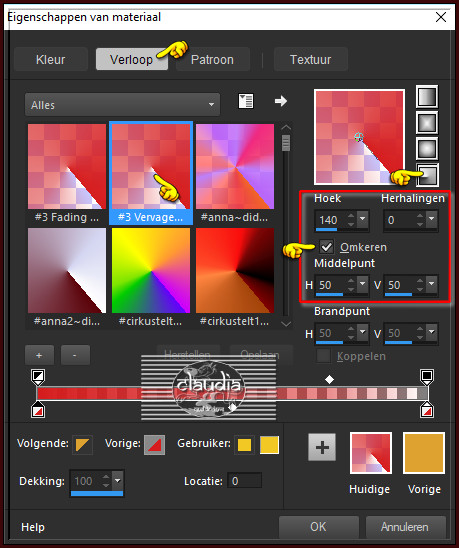
Ga terug naar je werkje.
Vul de afbeelding met het Verloop.

3.
Lagen - Nieuwe rasterlaag.
Klik in het Verloop en verander de instellingen naar deze :
Het gebruikte Verloop is nu = Vervagende voorgrond
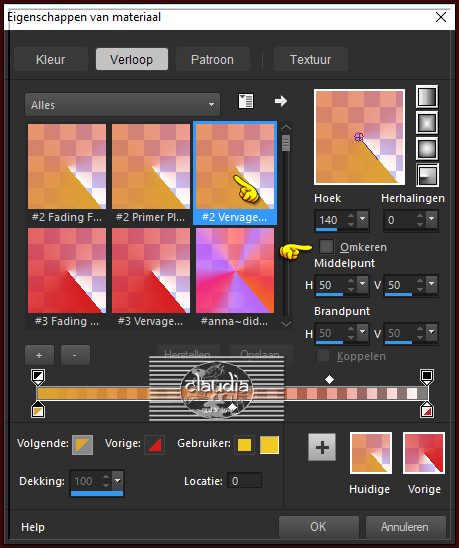

4.
Vul de laag met het dit Verloop.
Effecten - Vervormingseffecten - Poolcoördinaten :
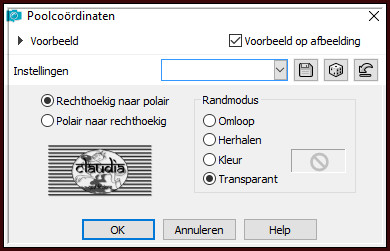

5.
Effecten - Insteekfilters - <I.C.NET Software> - Filters Unlimited 2.0 - Alf's Border FX - Border Circular Fade :
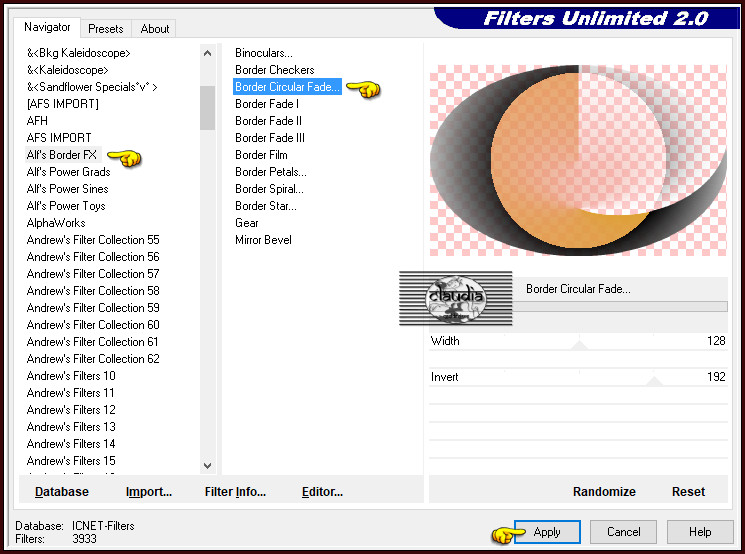

6.
Effecten - 3D-Effecten - Slagschaduw :
Verticaal = -6
Horizontaal = 19
Dekking = 100
Vervaging = 0
Kleur = 2de kleur (#D61D1E)

7.
Herhaal de Slagschaduw maar zet nu de kleur van de Slagschaduw op de 3de kleur.

8.
Lagen - Eigenschappen : zet de Mengmodus van deze laag op Hard licht.

9.
Lagen - Nieuwe rasterlaag.
Lagen - Schikken - Achteraan.
Vul deze laag met de 2de kleur.

10.
Activeer in het Lagenpallet de middelste laag (= Raster 1).
Effecten - Textuureffecten - Weefpatroon :
Kleur weefdraad = 4de kleur
Kleur tussenruimten = 5de kleur
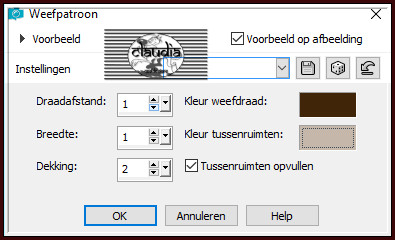

11.
Lagen - Eigenschappen : zet de Mengmodus van deze laag op Hard licht.

12.
Activeer de bovenste laag in het Lagenpallet (= Raster 2).
Open uit de materialen het WordArt "kTs_WordArtNoel_48-copie".
Bewerken - Kopiëren.
Ga terug naar je werkje.
Bewerken - Plakken als nieuwe laag.
Laat de tekst daar staan.

13.
Effecten - Afbeeldingseffecten - Verschuiving :
Horizontale verschuiving = 150
Verticale verschuiving = 100
Aangepast en Transparant aangevinkt

14.
Activeer de laag er net onder in het Lagenpallet (= Raster 2).
Open uit de materialen de tube "lizztish_christmas-lights1".
Bewerken - Kopiëren.
Ga terug naar je werkje.
Bewerken - Plakken als nieuwe laag.
Laat de tube staan.

15.
Effecten - Afbeeldingseffecten - Verschuiving :
Horizontale verschuiving = 230
Verticale verschuiving = -85
Aangepast en Transparant aangevinkt

16.
Lagen - Samenvoegen - Zichtbare lagen samenvoegen.
Effecten - 3D-Effecten - Als knop : Kleurn = Wit (#FFFFFF)
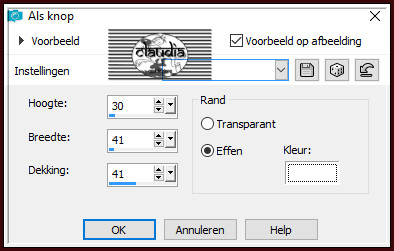

17.
Afbeelding - Randen toevoegen : 30 px met de 3de kleur, Symmetrisch aangevinkt.

18.
Afbeelding - Randen toevoegen : 5 px met de 2de kleur, Symmetrisch aangevinkt.

19.
Aanpassen - Eénstaps-fotocorrectie.

20.
Open uit de materialen de tube "angeledesign_bonhomme_neige3".
Verwijder het watermerkje.
Bewerken - Kopiëren.
Ga terug naar je werkje.
Bewerken - Plakken als nieuwe laag.
Afbeelding - Formaat wijzigen : 41%, formaat van alle lagen wijzigen niet aangevinkt.
Aanpassen - Scherpte - Verscherpen.
Plaats de tube links op je werkje :


21.
Effecten - 3D-Effecten - Slagschaduw :
Verticaal = -6
Horizontaal = 5
Dekking = 100
Vervaging = 30
Kleur = 2de kleur (#D61D1E)

22.
Open uit de materialen het watermerkje van Alicia "Marca de Agua".
Bewerken - Kopiëren.
Ga terug naar je werkje.
Bewerken - Plakken als nieuwe laag.
Plaats het watermerkje naar eigen inzicht.
Lagen - Nieuwe rasterlaag.
Plaats hierop jou watermerkje.
Lagen - Samenvoegen - Alle lagen samenvoegen.

23.
Effecten - Insteekfilters - VDL Adrenaline - Snowflakes :
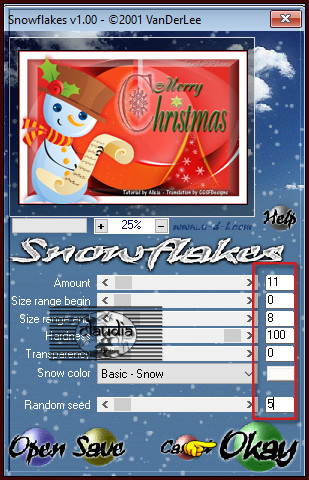
Als je de animatie niet wilt maken, sla je op dit punt je werkje op als JPG-formaat.
Als je de animatie wel wilt maken dan doe je verder met de volgende punten.
Bewerken - Kopiëren !!!
*****
OPEN NU ANIMATIE SHOP (=AS).
*****
Bewerken - Plakken - Als nieuwe animatie.
Ga terug naar PSP.
Klik 1 x op het "Ongedaan maken" pijltje :
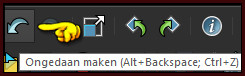
Herhaal het filter VDL Adrenaline - Snowflakes : de instellingen blijven dezelfde, zet alleen het getal bij "Random Seed" op 10.
Bewerken - Kopiëren.
Ga terug naar AS.
Bewerken - Plakken - Na actieve frame.
Ga terug naar PSP.
Klik 1 x op het "Ongedaan maken" pijltje en pas nogmaals het Snowflakes filter toe maar zet nu "Random Seed" op 15.
Bewerken - Kopiëren.
Ga terug naar AS.
Bewerken - Plakken - Na actieve frame.
We blijven nu in AS.
Bewerken - Alles selecteren.
Animatie - Eigenschappen voor frame :

De animatie bekijken doe je door op dit icoontje te klikken :
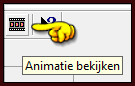
Als je de animatie wilt stoppen, klik dan op hetzelfe icoontje.
Sla je werkje op als GIF-formaat en daarmee ben je aan het einde gekomen van deze mooie les van Alicia.
© Claudia - December 2018.






